Als u technische blogs volgt, de naam BlueStacks moet je bekend als beroemd klinkenAndroid-emulator waarmee u Android-apps op pc's en Macs kunt uitvoeren zonder dat u het volledige Android-besturingssysteem in een virtuele omgeving hoeft te installeren. Het is zelfs zo populair geworden dat het bedrijf erachter naar verluidt in gesprek is met verschillende computerfabrikanten om BlueStacks Player te bundelen met hun notebooks en desktops. In 2011 hebben we onze gedetailleerde beoordeling van de app gepost met het indrukwekkende ontwerp en de functies. Deze Android-emulator wordt aangeprezen als 'geoptimaliseerd voor Surface Pro' en is nu eindelijk gearriveerd bij Windows 8 (sorry RT-mensen, nog geen moderne gebruikersinterface), en werkt als een absolute charme op Windows 8-pc's, notebooks en ultrabooks. Laten we binnenin dieper ingaan en kijken welke veranderingen het bedrijf in deze variant met alleen Windows 8 heeft aangebracht.
BlueStacks voor Windows 8 ondersteunt een elegantinterface en draait standaard op volledig scherm. De applicatie is ook volledig geoptimaliseerd voor het 1920 x 1080 HD-scherm van Surface Pro, hoewel ik verschillende gekartelde randen heb opgemerkt tussen verschillende elementen van de app op mijn Windows 8-pc. De emulator maakt ook een tegel Startscherm na installatie. In de modus Volledig scherm schakelt de applicatie Windows 8 Charms Bar uit en voegt in plaats daarvan een navigatievak rechtsonder toe wanneer u de hot corner raakt om de Charms Bar op te roepen. Deze navigatie-charm bevat Android-specifieke knoppen voor Terug, Instellingen, Apps, Afsluiten, Delen, enz. U kunt ook toegang krijgen tot verschillende aanbevolen apps die populair lijken te zijn in Google Play Store. Met de navigatiebalk bovenaan kunt u schakelen tussen app-categorieën, waaronder games, berichten, muziek, sociaal en meer, samen met een aangepaste Top 25 Apps-lijst voor een snelle start.
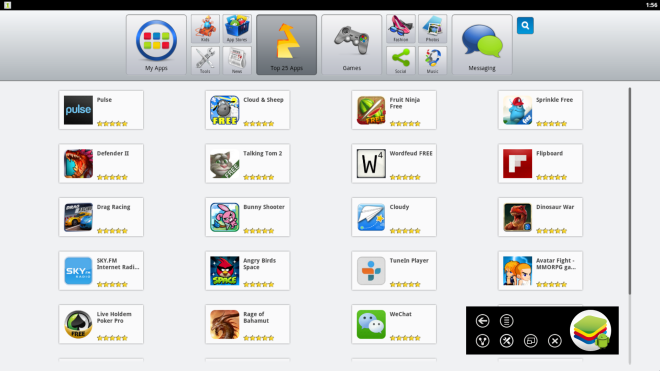
Het downloaden en installeren van een app is redelijksimpel, hoewel je een Google-account nodig hebt om veel van de apps te krijgen. Je kunt er echter nog steeds enkele downloaden zonder een Google-account. Als u nog geen Google-account heeft, kunt u eenvoudig een nieuw account maken vanuit het venster Instellingen. Over het instellingenvenster gesproken, het laat je ook andere aspecten van BlueStacks aanpassen, zoals toetsenbordinstellingen, taal, datum en tijd, contacten, geluid enzovoort. Een ander interessant aspect van BlueStack is de mogelijkheid om je Android-apparaat te laten synchroniseren met de tool om je apps, berichten en contacten over te dragen naar BlueStack via Cloud Connect. Daarvoor moet u echter wel een BlueStacks-account hebben.
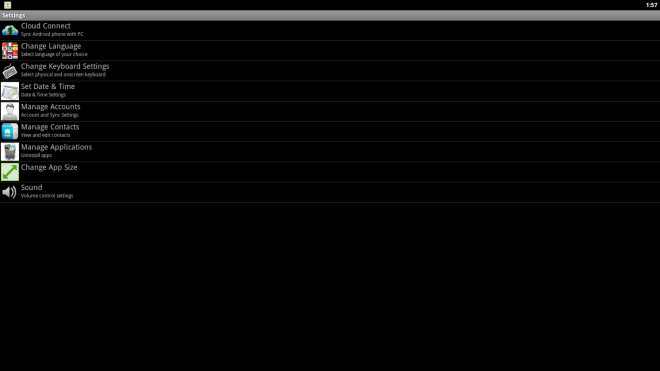
Apps worden vrijwel onmiddellijk gedownload. De voortgangsbalk geeft je een idee over de ETA van de app en de grootte ervan.
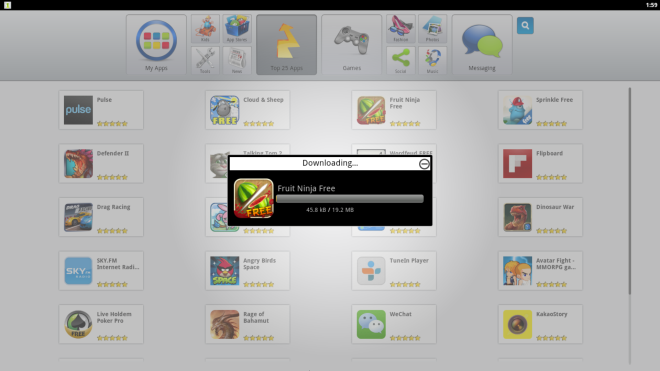
BlueStacks beschikt ook over een handige zoekfunctiezoek een app die niet op de hoofdpagina staat. Typ eenvoudig de app-naam en druk op enter, en BlueStacks toont alle overeenkomende resultaten voor het trefwoord.
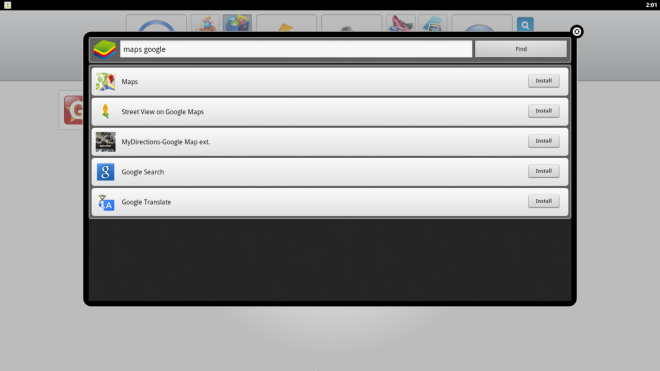
U kunt ook door Google Play Store bladerenwordt beschikbaar wanneer u zich aanmeldt met uw Google-account. Play Store werkt precies zoals het op elk Android-apparaat werkt, zodat u door duizenden Android-games en -apps kunt bladeren.
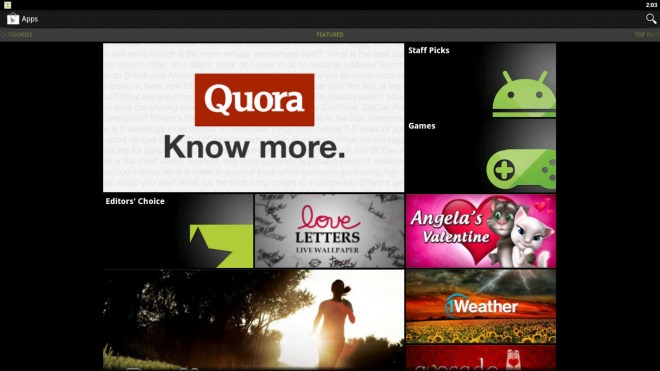
Afgezien van het hoofdscherm, kunt u ook apps installeren vanuit Google Play Store. Klik op Installeren in de rechterbovenhoek van de gebruikersinterface en wacht tot het downloaden is voltooid.
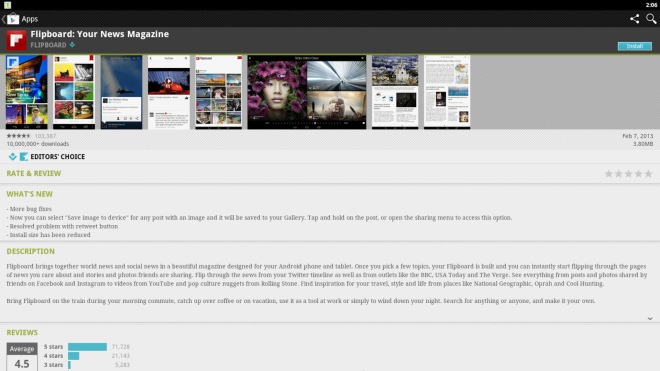
Alle geïnstalleerde apps kunnen worden beheerd onder het gedeelte Mijn apps. U kunt een app uitvoeren door erop te klikken. Als u op het pictogram van een app klikt en deze ingedrukt houdt, kunt u deze verwijderen.
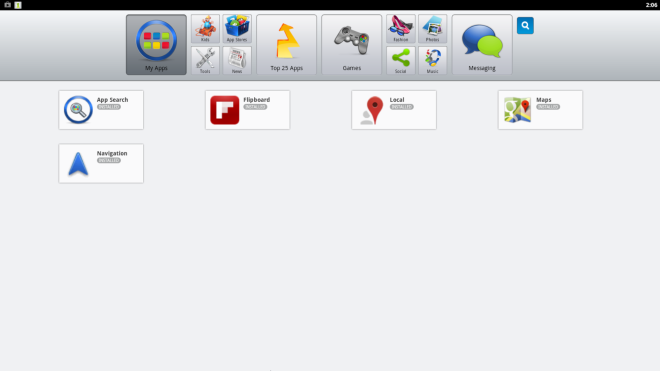
Hoewel de apps prima werken, merkte ik eenlicht jitterprobleem en lage framesnelheid voor verschillende apps die ik tijdens het testen heb geprobeerd. Dit probleem is echter in de eerste plaats van toepassing op games en andere vergelijkbare apps waarvoor grafische weergave op hoge snelheid is vereist.
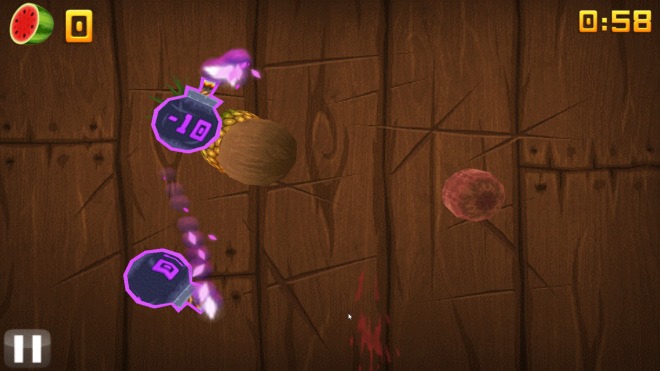
Kort samengevat is BlueStacks voor Windows 8 misschiende meest interessante applicatie om tot nu toe het besturingssysteem te raken. Het is een belangrijke stimulans voor het anders lauwe aanbod van Windows Store. BlueStacks werkt op alle varianten van Windows 8, maar niet op Windows RT. Testen werd uitgevoerd op Windows 8 Pro 64-bit.
BlueStacks downloaden












Comments